こんにちは!Mizukaです。
この記事では、Vivialdiでインターン中の大学生が、これまでブラウザーのことをあまり意識してこなかった学生向けに「Vivaldi超基本講座」シリーズとして、自身の経験を元に新しいブラウザーの始め方と活用方法を書く連載記事です。
課題から現実逃避したくて出会ったブラウザー、Vivaldi
今回は、そもそもブラウザーとは何か?についてお伝えしていきたいと思います。
皆さん普通に使いこなしていらっしゃるであろう、ブラウザー。ブラウザーという名前なら聞いたことあるよって言う人、そうですよね。私も名前は知っていました。でも改めてブラウザーとは?と聞かれると、言葉に詰まる人が多いのではないでしょうか?
そんな人に対して、ブラウザーを説明できるようにはならなくても良い、ブラウザーってこういうものだよとアバウトに何となく分かってもらえたらうれしいです。
Vivaldiを知った経緯については「グローバルな会社ってこういうコトか! 大学3年生がシリコンバレーでインターンシップはじめました」の記事にて書かせていただきました通り、Vivaldiを見つける前にまずはブラウザーについて調べていました。
明後日締め切りのゼミの課題に手がつかない。もうやりたくない。お腹もすいた。眠い。疲れた。でもここで辞めたら明日徹夜になってしまう。それも嫌だ。うだうだと図書館に居座って進まない課題とにらみ合っていました。
意識は次第に課題から逸れ、
「そもそもパソコンに初めから当たり前のように入っているeのマークのアイコンって、何だ?」
と思い至ったのです。多分課題をやりたくなくて、他のことに注目してしまったのでしょう。テスト前に部屋の片付けをしたくなったり、受験期にそれまで興味のなかった漫画やアニメにはまってしまう現象と同じような状態です。
課題をやれ!と、頭のどこかで警報音が鳴りつつ、私はブラウザーについて調査を始めました。
eのマークのアイコンは、私が使っているパソコンに初めから搭載されているブラウザー(つまり私はWindowsユーザーです)なのですが、当時の私はこれがブラウザーということを知りませんでした。とりあえずこれをクリックしておけば、インターネットができるという認識でした。
皆さんもそうだったのではないでしょうか?名前を知らなくても使えているので問題もありませんでした。
ある日、ゼミの課題のために同じようで内容が少しずつ違うサイトをいくつも開いて調査をしていました。そうするとありがちなのが、見たい情報がどのタブのページに書かれているかわからず混乱してきます。
今までは、そこでブラウザーについて調べるようなことはしてきませんでした。今回調べるに至ったきっかけは、正直に言えば課題をやりたくなかったから……です。
ネットサーフィンの結果、ブラウザーとは、パソコンやスマートフォンでインターネットに接続して使用するソフトウェア、アプリのことと分かりました。そしてVivaldiに出会ったというわけです。
Vivaldi って、こんなブラウザーです
まずパソコンを起動すると、デスクトップになります。
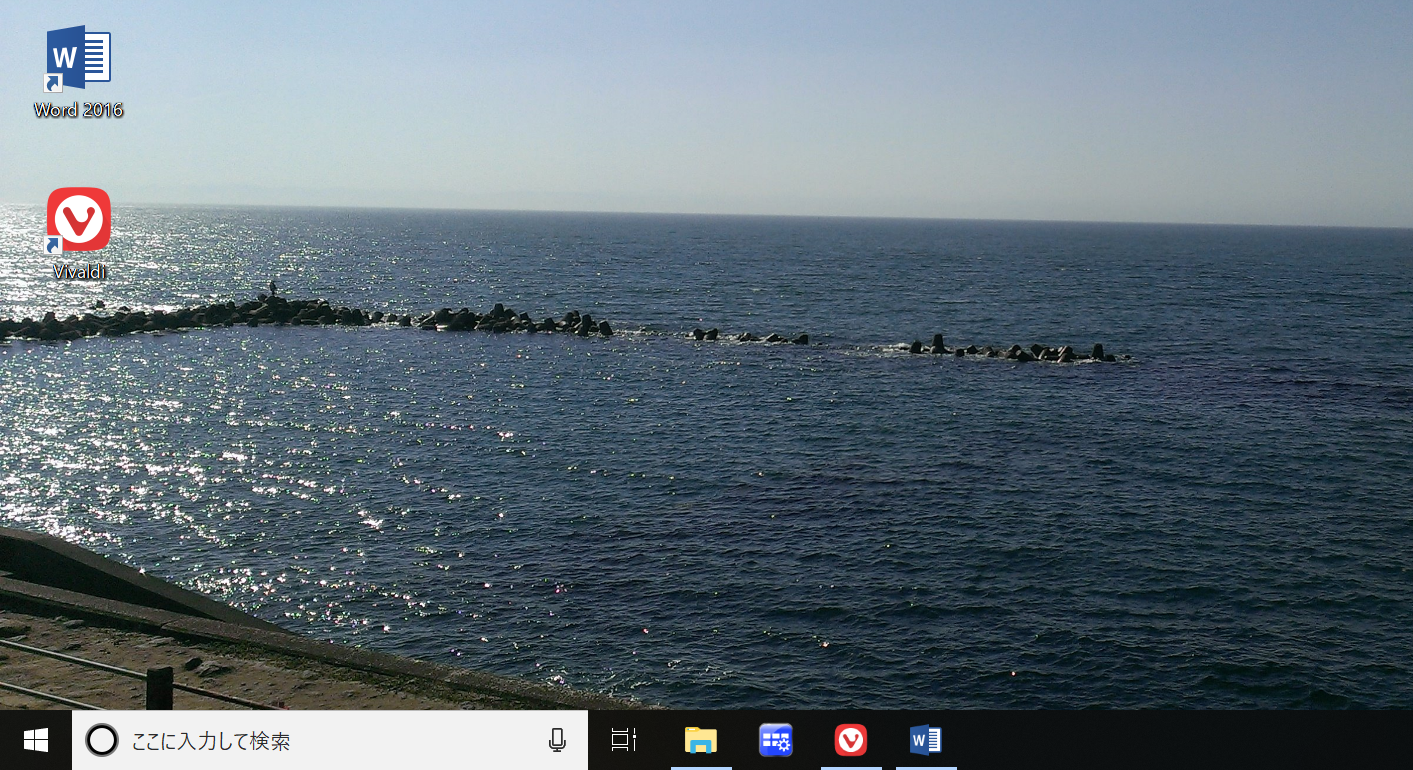
![]() この赤いvのマークのアイコンが、Vivaldiです。このアイコンをクリックして、Vivaldiを開きます。(インストールの仕方は次回の記事でご紹介しますね!今回では、Vivaldiの概要だけ先にお話しします)
この赤いvのマークのアイコンが、Vivaldiです。このアイコンをクリックして、Vivaldiを開きます。(インストールの仕方は次回の記事でご紹介しますね!今回では、Vivaldiの概要だけ先にお話しします)
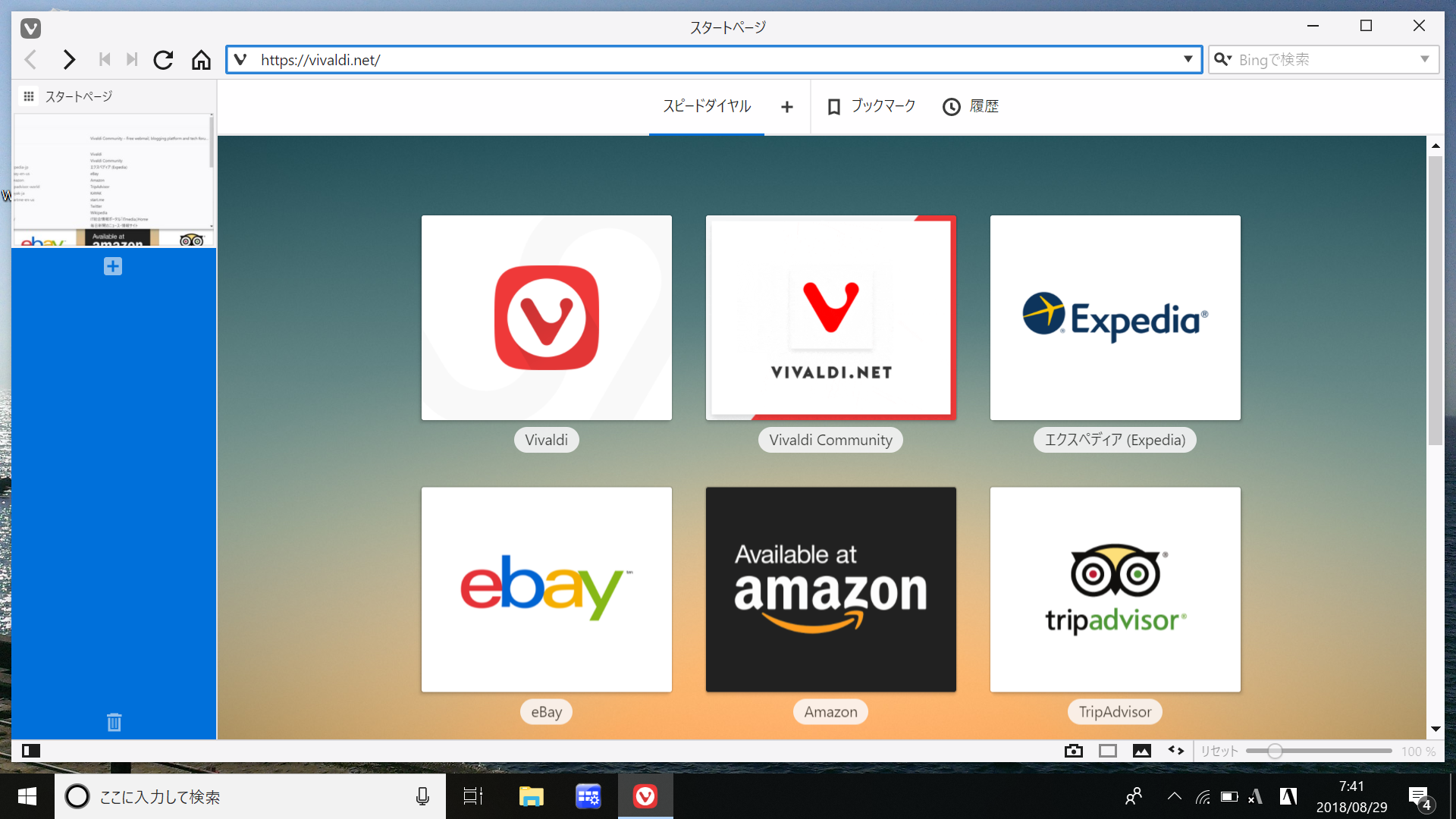
Vivaldiが起動しました。![]() のマークの周りが、明るくなっているのが見えますでしょうか。
のマークの周りが、明るくなっているのが見えますでしょうか。
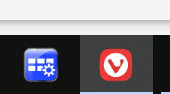
アドレスバーに「ヴィヴァルディ」を入力して、Enterを押すと、
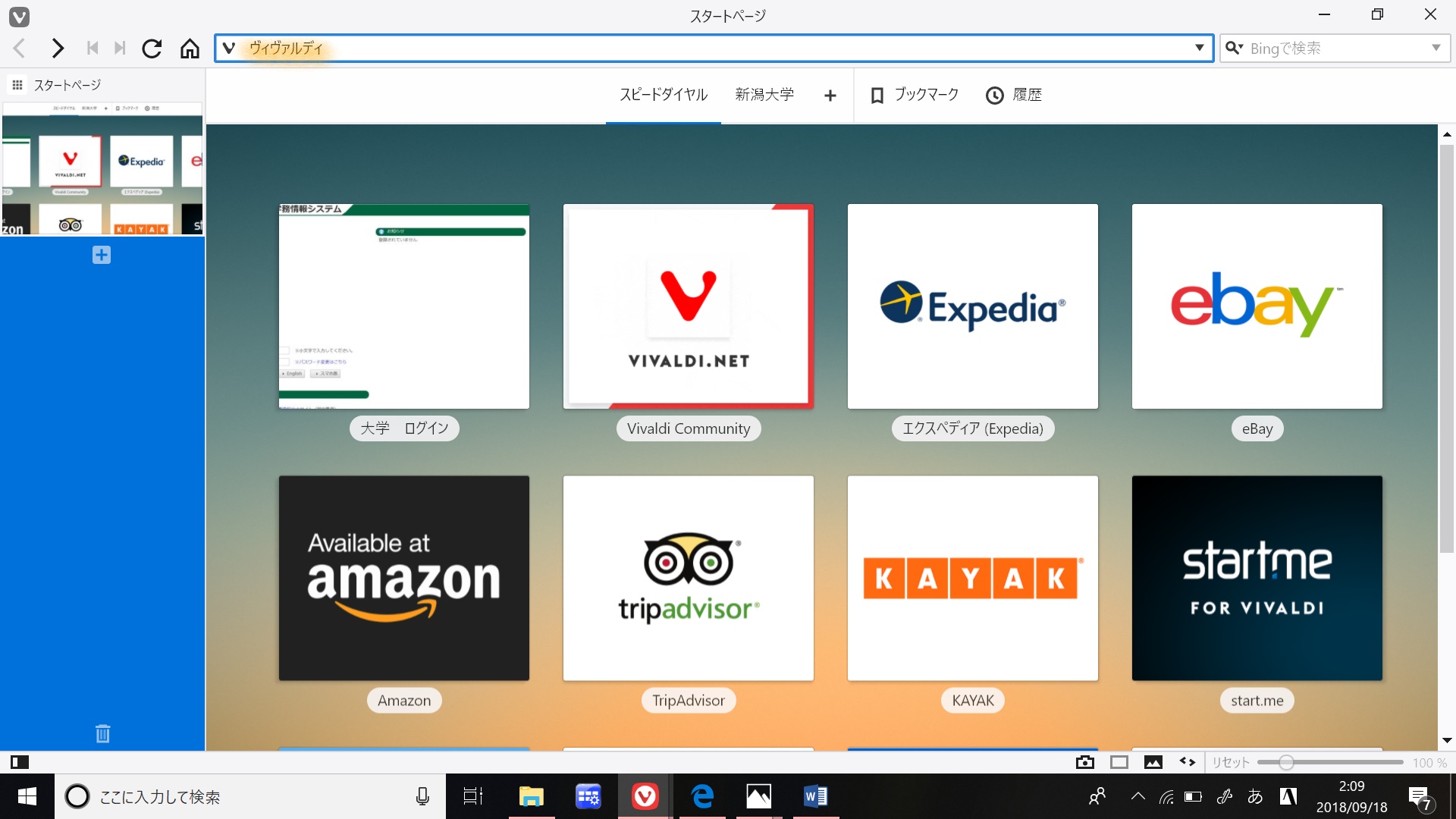
検索結果の一覧が表示されます。
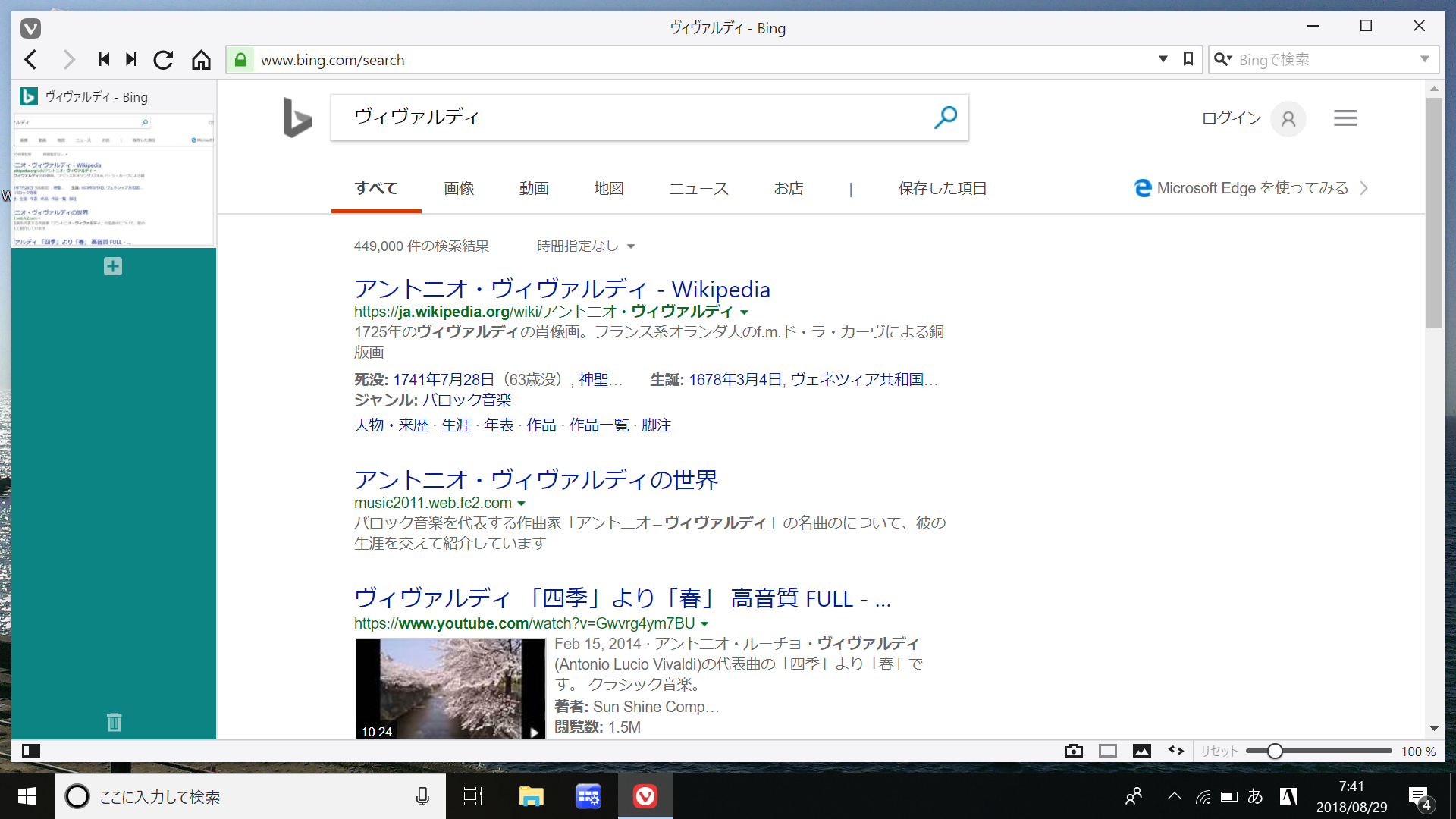
httpから始まるURL「https://vivaldi.net/」を入力してEnterを押すと、
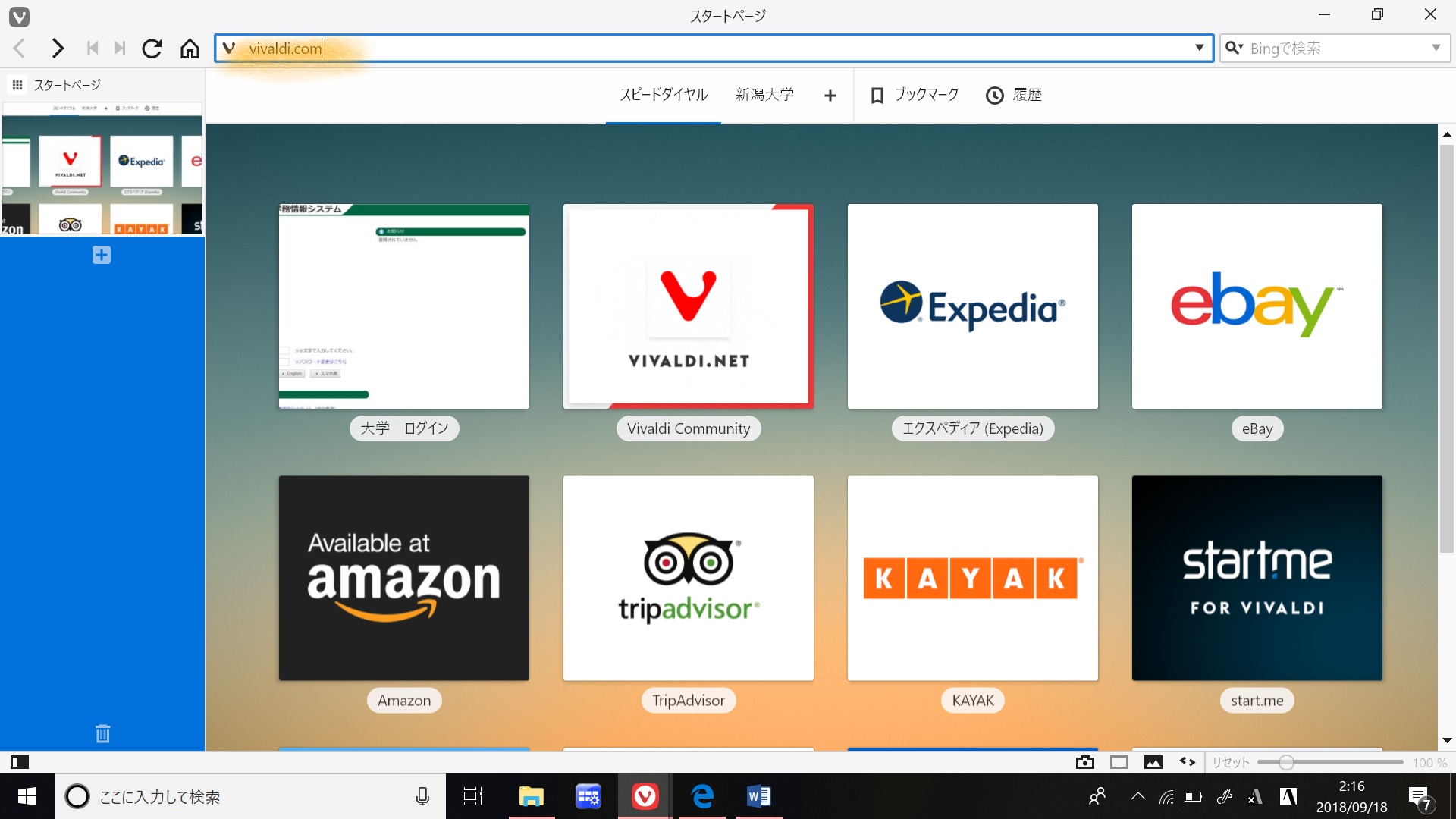
検索結果ではなく、直接ホームページが表示されます。
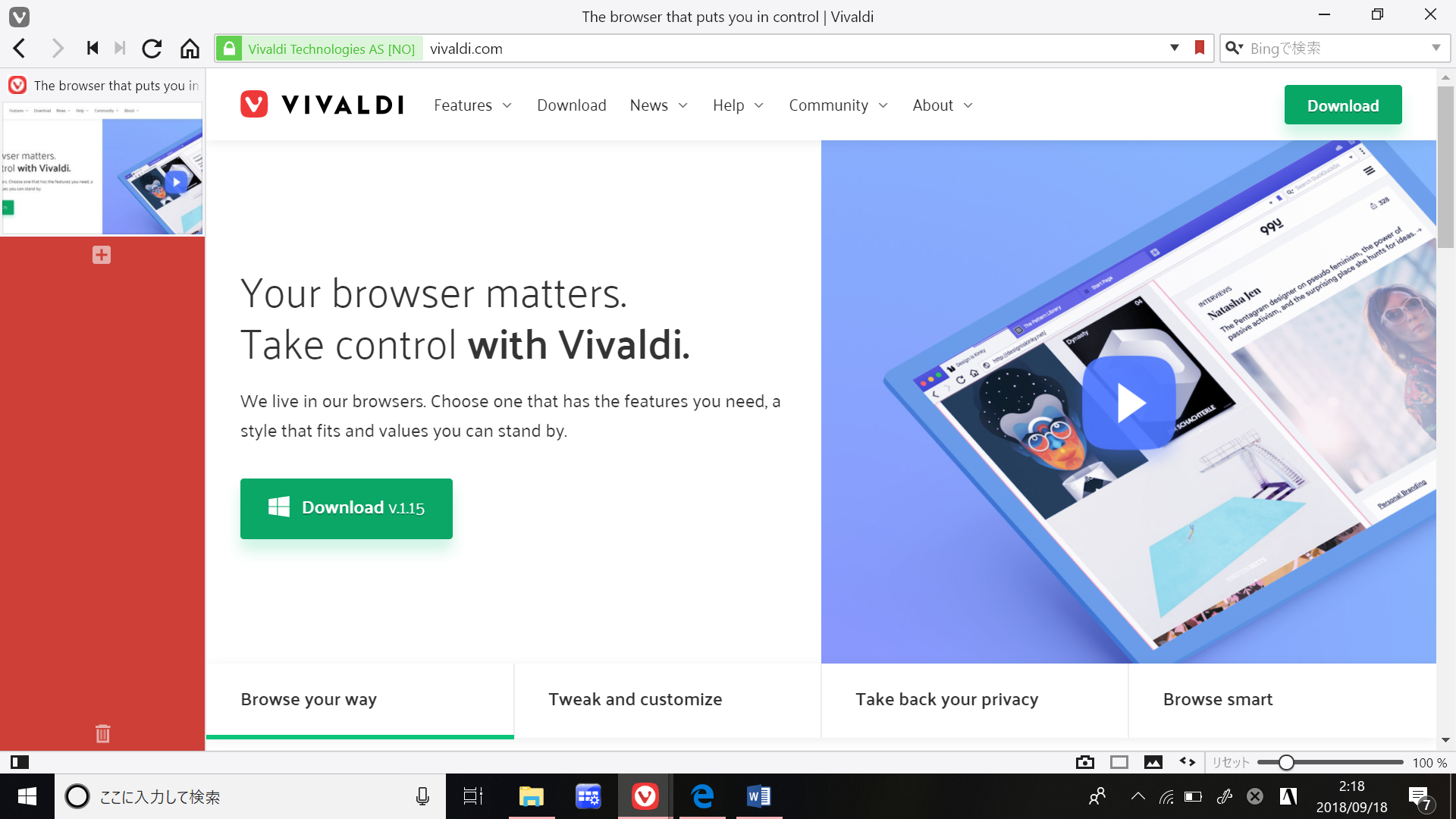
次に「タブ」についてご紹介します。下画像の上部の赤いバー。ここにアイコンとページ名が並んでいますが、この一つ一つがタブです。赤い中で一つだけ白くなっているタブは、今開いているタブ、という意味です。
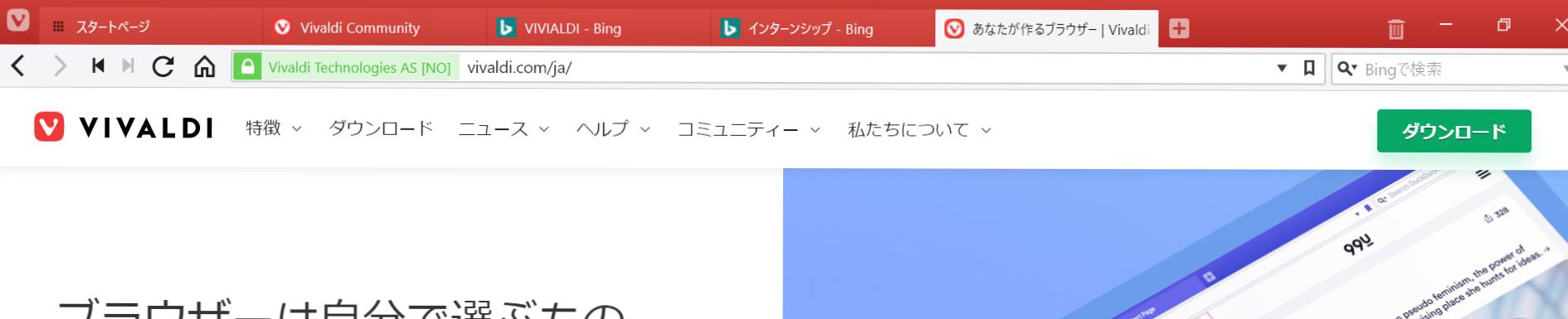
Vivaldiはサイトによって、タブの色が変わります。これはVivaldiならではの機能です。上のタブバーは赤くて、下のタブバーは緑になってます。
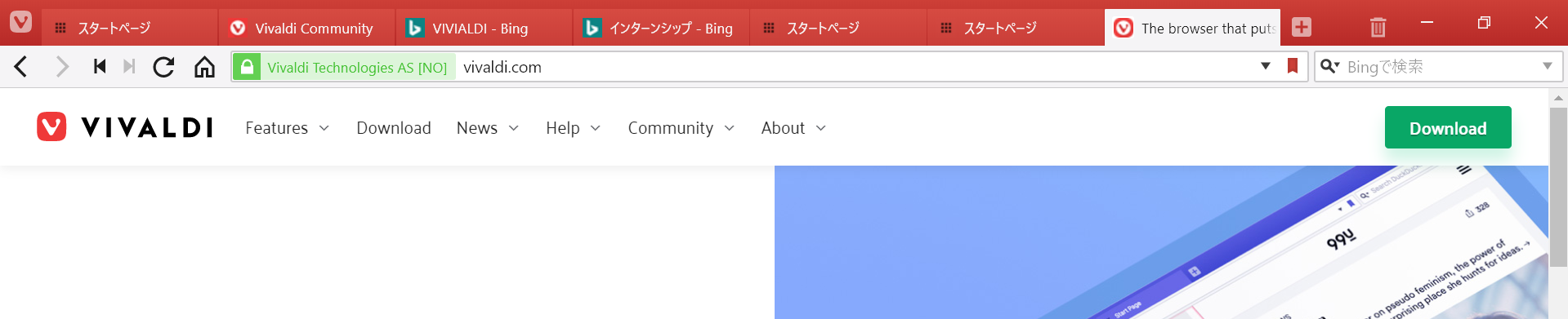

次に、「ブックマーク(お気に入り)」についてご紹介します。
ブックマークによく見るサイトを登録しておけば、そのサイトをにすぐにアクセスできます。このオレンジ色で囲んであるしおり型のアイコンで、見ているページをすぐにブックマーク登録できます。
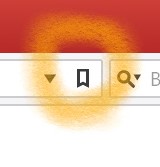
これをクリックすると、
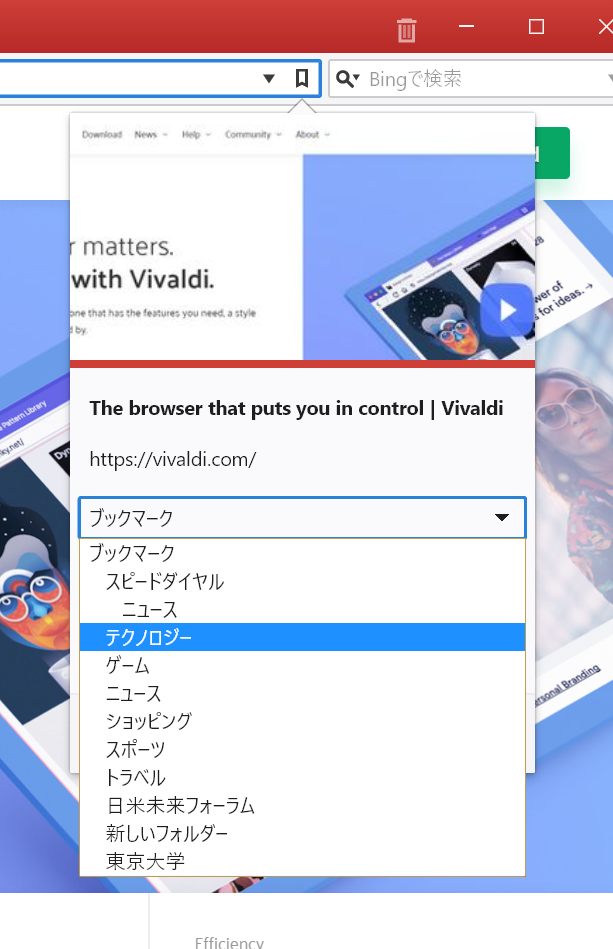
好きなフォルダを選択して保存をクリックします。ここではテクノロジーを選択しました。そして保存をクリック。
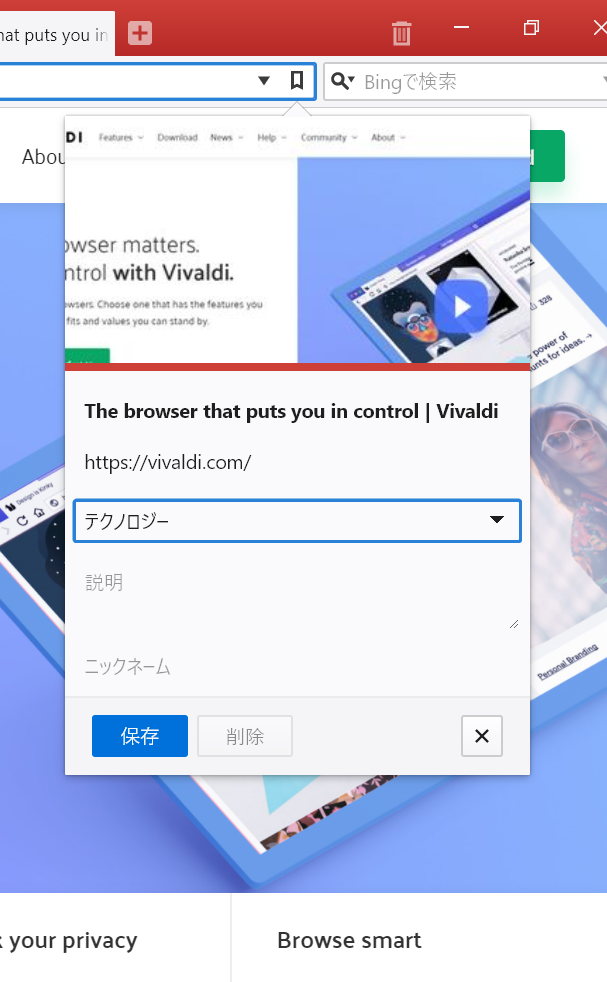
サイトが保存されると、マークに色がつきます。
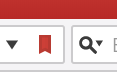
すると、他のサイトを見ているときでも、いつでも直ぐにVivaldiというサイトが開けるようになります。
インターンシップのサイトを見ていて、
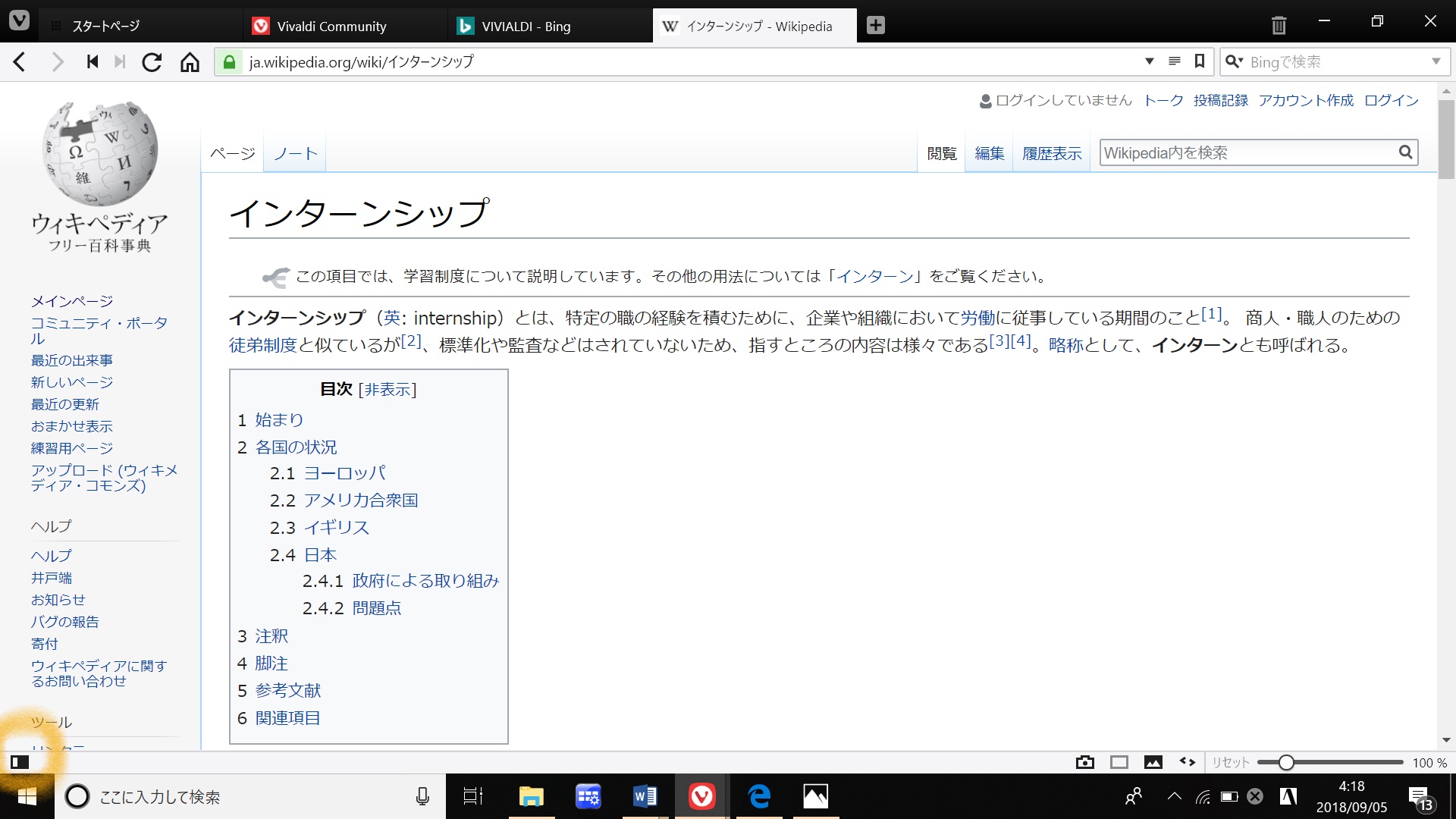
Vivaldiのサイトに行きたいと思ったら、左の![]() をクリックして、サイドバーを開きブックマークを表示させます。
をクリックして、サイドバーを開きブックマークを表示させます。
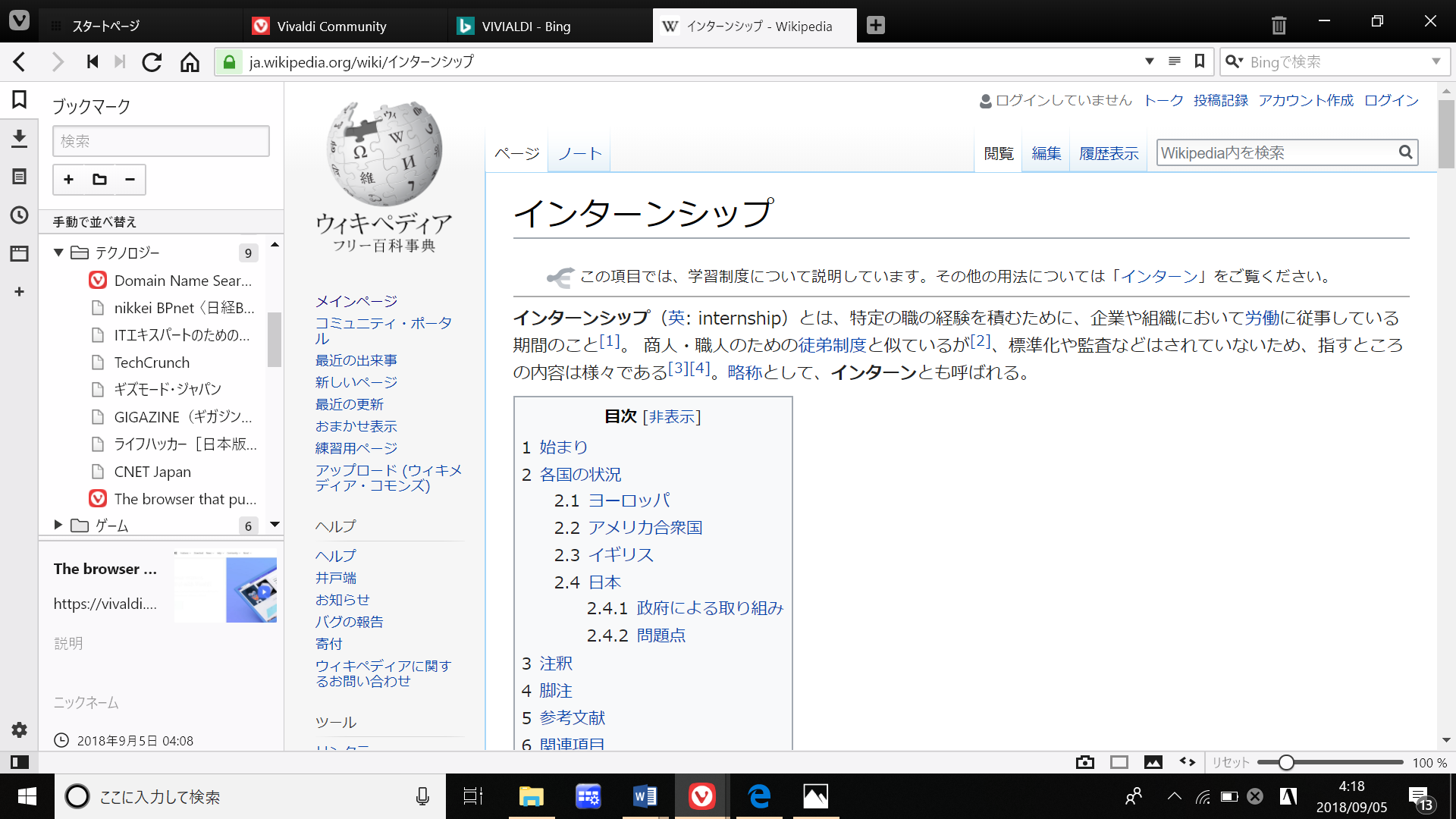
テクノロジーの中の、一番下の“The browser that pu…” をクリック
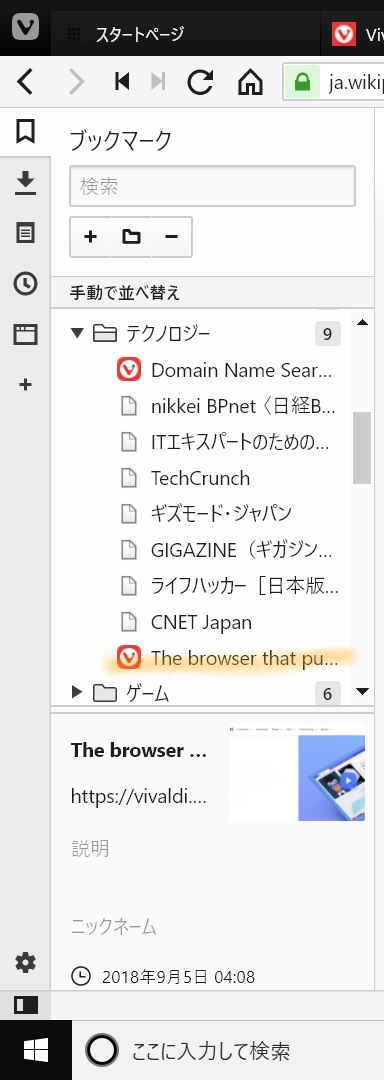
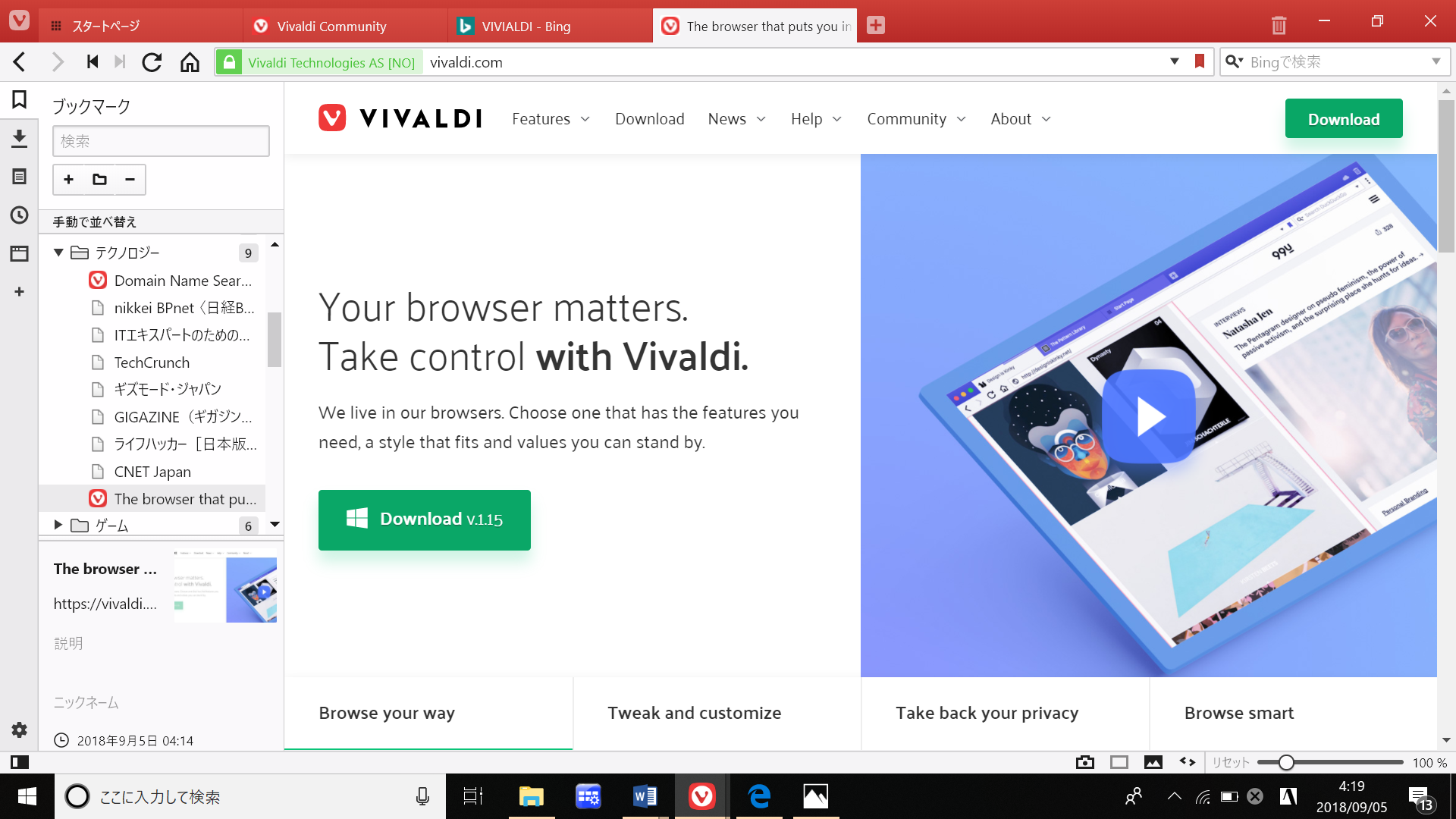
Vivaldiのサイトにアクセスできました。
以上、基本的なブラウザーの機能を紹介しました。
ブラウザーについて何となく分かっていただけたら、うれしいです
Mizuka
